L'opération suivante consiste à usiner la poche avec le bossage circulaire central sur la surface supérieure de la pièce.
- Dans le ruban, cliquez sur
l'onglet FAO
 le groupe de fonctions Fraisage 2D
le groupe de fonctions Fraisage 2D
 Poche 2D
Poche 2D
 .
.
 Onglet Outil
Onglet Outil
- Sous l'onglet Outil, cliquez sur le bouton
 , puis sélectionnez l'outil #2 - Ø8 mm flat dans la bibliothèque.
, puis sélectionnez l'outil #2 - Ø8 mm flat dans la bibliothèque. - Cliquez sur
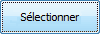 pour fermer la boîte de dialogue Bibliothèque d'outils.
pour fermer la boîte de dialogue Bibliothèque d'outils.
 Onglet Géométrie
Onglet Géométrie
- Cliquez sur l'onglet Géométrie. Les contours de la poche à dégager sont sélectionnés à ce niveau.
- Cliquez n'importe où sur la face située dans la partie inférieure de la poche.
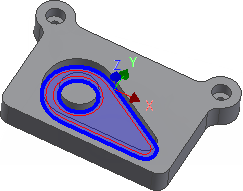
Remarque : La sélection de faces pour une géométrie 2D utilise automatiquement toutes les arêtes de la face pour les contours. Cependant, si deux faces adjacentes sont sélectionnées, les arêtes qu'elles partagent ne sont pas incluses dans la sélection.
 Onglet Hauteurs
Onglet Hauteurs
- Par défaut, l'opération Poche 2D usine à partir du haut du brut au niveau des contours sélectionnés. Il s'agit exactement de l'action nécessaire dans cette opération. Il est donc inutile de modifier les hauteurs.
 Onglet Passes
Onglet Passes
- Cliquez sur l'onglet Passes.
- Cochez la case Profondeurs multiples.
- Définissez Passe en Z maxi d'ébauche sur 2,0 mm.
- Définissez Pas en Z de finition sur 1.
- Désactivez la case à cocher Surépaisseur.
Ce groupe de paramètres contrôle le calcul de la trajectoire d'outil Poche 2D. Pour dégager la poche, la trajectoire d'outil est générée dans un certain nombre de niveaux Z, de la partie supérieure du brut au bas de la poche, en pas de 2 mm.
Nous ne souhaitons pas conserver du brut dans cette opération et, comme il s'agit d'une opération d'ébauchage, la valeur par défaut consiste à conserver de la matière.
Exécution du calcul
- Cliquez sur
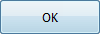 dans la partie inférieure de la boîte de dialogue Opération ou cliquez dans la fenêtre graphique avec le bouton droit de la souris et choisissez OK dans le menu de marquage afin de démarrer automatiquement le calcul de la trajectoire d'outil.
dans la partie inférieure de la boîte de dialogue Opération ou cliquez dans la fenêtre graphique avec le bouton droit de la souris et choisissez OK dans le menu de marquage afin de démarrer automatiquement le calcul de la trajectoire d'outil.
La trajectoire d'outil est à présent calculée et affichée dans la fenêtre graphique.
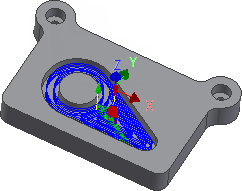
Passez à la section Pour usiner les lamages...